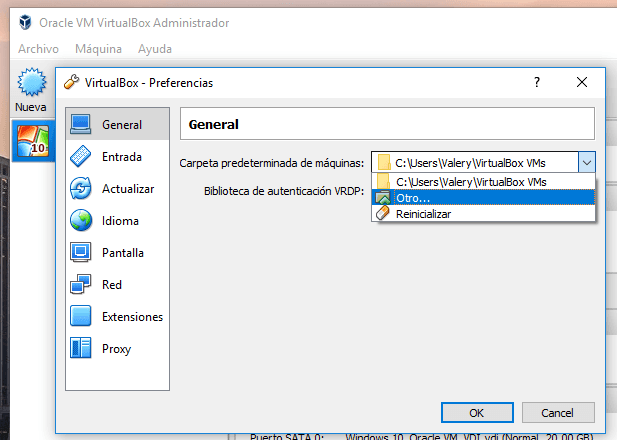Cómo recuperar datos de la máquina virtual Oracle VM VirtualBox en Linux
Lea sobre cómo recuperar datos de una máquina virtual Oracle VM VirtualBox en Linux. Además, descubra qué hacer si la máquina virtual falla o no se inicia. Cómo recuperar una máquina virtual VirtualBox eliminada y restaurarla a su estado operativo.

- Archivos de máquina virtual de Oracle VM VirtualBox
- La máquina virtual no arranca o está dañada: cómo recuperar datos
- Cómo recuperar una máquina virtual de VirtualBox eliminada
- Cómo montar una máquina virtual de Oracle VirtualBox recién restaurada
- Conclusión
- Preguntas y respuestas
- Comentarios
Oracle VM VirtualBox es una de las herramientas más populares para crear y administrar entornos virtuales, y se utiliza activamente en plataformas Linux. Pero incluso en el espacio virtual, nadie es inmune a la pérdida de datos: un fallo del sistema, la corrupción del disco virtual (.vdi), la eliminación de archivos o los errores de actualización pueden tener graves consecuencias.
En este artículo, analizaremos cómo recuperar datos de una máquina virtual VirtualBox en un entorno Linux. Aprenderá qué tipos de archivos crea VirtualBox, dónde se almacenan, qué hacer tras eliminar o dañar un disco .vdi y qué herramientas le ayudarán a recuperar información importante.
Este material será útil para administradores, desarrolladores y cualquier persona que trabaje con entornos virtuales basados en Linux.

VirtualBox en Linux: Cómo recuperar archivos de una máquina virtual dañada
Archivos de máquina virtual de Oracle VM VirtualBox
Los archivos de máquina virtual de Oracle VM VirtualBox se almacenan en una estructura específica y tienen diferentes formatos según el tipo de información.
Ubicación estándar de los archivos de Oracle VM VirtualBox en Linux:
/inicio/nombre de usuario/VirtualBox VMs/NombreDeMáquina/
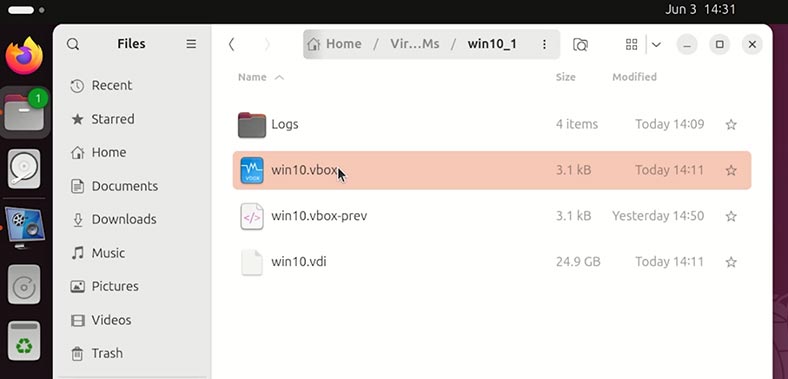
Los archivos principales de una máquina virtual VirtualBox son:
- .vbox: El archivo de configuración de la máquina virtual. Almacena la configuración de la máquina virtual: cantidad de RAM, tipo de procesador, configuración de red, conexiones USB, etc.
- .vbox-prev: Es una copia de seguridad de la configuración. Una versión anterior del archivo .vbox que puede utilizarse en caso de daños en el archivo principal.
- .vdi / .vmdk / .vhd o .hdd son el disco duro virtual. El principal almacenamiento de datos de la máquina virtual. Contiene el sistema operativo, los archivos de usuario, las aplicaciones, etc.
| Tipo | Extensión | Ubicación predeterminada | Próposito |
|---|---|---|---|
| Archivo de configuración | .vbox | ~/VirtualBox VMs/VM_Name/ | Almacena la configuración de la máquina virtual |
| Configuración de copia de seguridad | .vbox-prev | ~/VirtualBox VMs/Nombre_VM/ | Copia de seguridad.vbox |
| Disco virtual | .vdi / .vmdk / .vhd / .hdd | ~/VirtualBox VMs/VM_Name/ | Almacena datos de máquinas virtuales |
| Paquete de extensión | .vbox-extpack | /usr/lib/virtualbox/ExtensionPacks/ | Habilita funciones adicionales |
| Archivos de registro | VBox.log | ~/VirtualBox VMs/VM_Name/Logs/ | Registra la actividad virtual máquina |
| Instantáneas (Snapshots) | Snapshots/ | ~/VirtualBox VMs/VM_Name/Snapshots/ | Almacena copias de seguridad del estado de la máquina virtual |
La máquina virtual no arranca o está dañada: cómo recuperar datos
¿Qué hacer si la máquina virtual de Oracle VirtualBox está dañada, no arranca o muestra algún error? Es decir, se pierde el acceso a los datos de dicha máquina virtual y los archivos no se pueden leer ni copiar a otra ubicación.
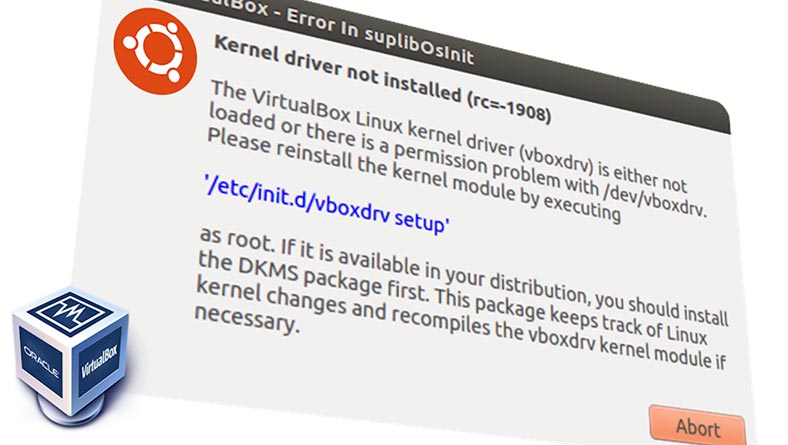
Para acceder a los datos de dicha máquina virtual, utilizaremos el programa de recuperación de datos Hetman Partition Recovery. Tiene dos ventajas innegables sobre otros programas similares:
- El primero es que el programa permite montar discos de la mayoría de las máquinas virtuales.
- Y el segundo es que el programa funciona en todas las versiones de Linux.
Entonces,
-
Tenemos una máquina virtual Oracle VirtualBox que no se inicia por algún motivo. Contiene archivos a los que es necesario acceder.
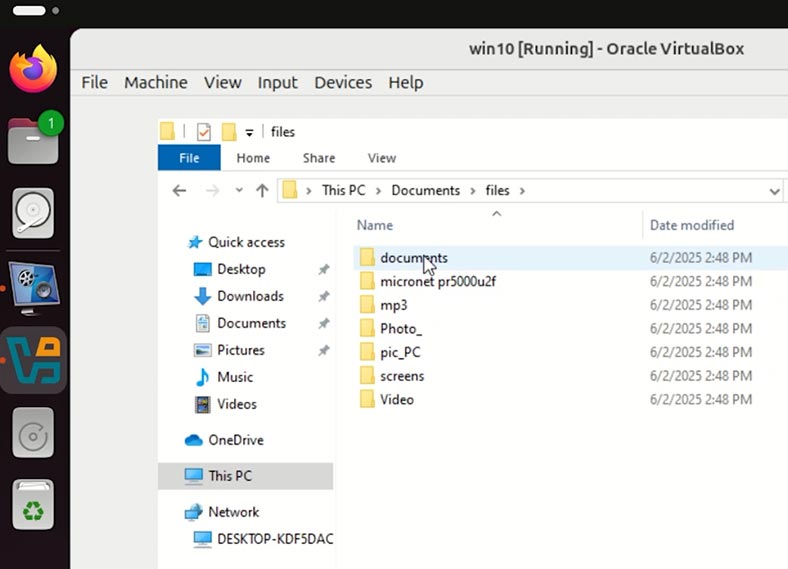
-
Para acceder a los archivos de la máquina virtual, ejecutamos Hetman Partition Recovery. El programa ve los discos conectados a esta PC.
-
Para acceder a la máquina virtual, montaremos su disco duro en el programa. Para ello, haga clic en Montar disco.
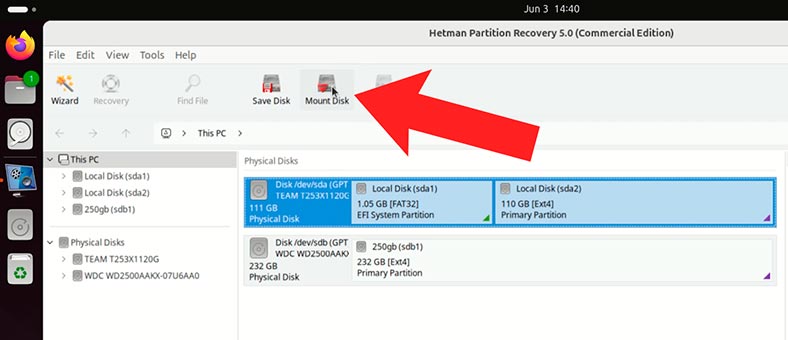
-
Y seleccione VirtualBox.
Si tiene otra máquina virtual, seleccione la que necesite de la lista.
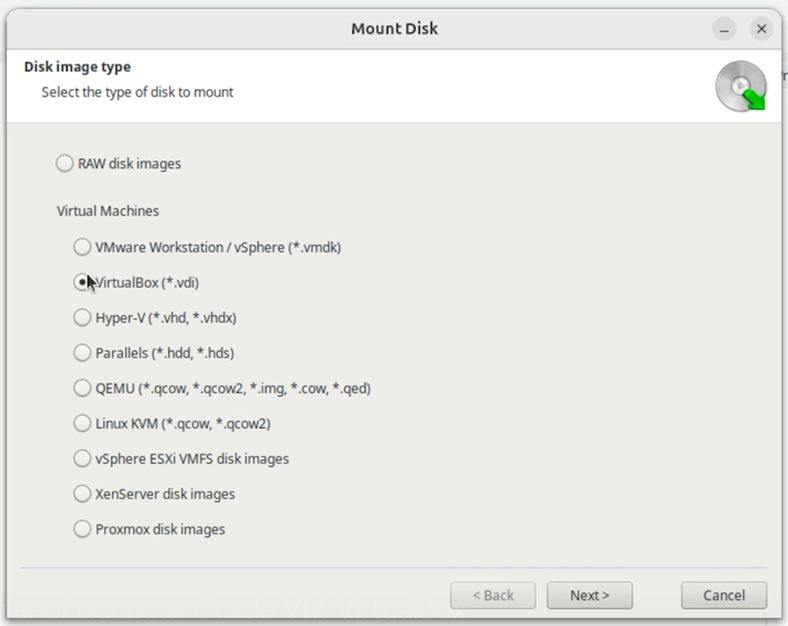
-
Especifique la carpeta donde se encuentra la máquina virtual y haga clic en Abrir.
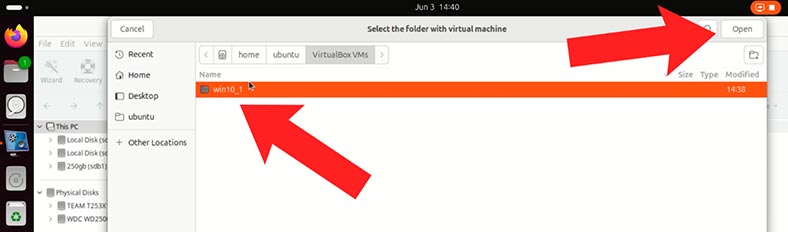
-
Hetman Partition Recovery detectó automáticamente el disco de la máquina virtual especificada. Haga clic en Siguiente.
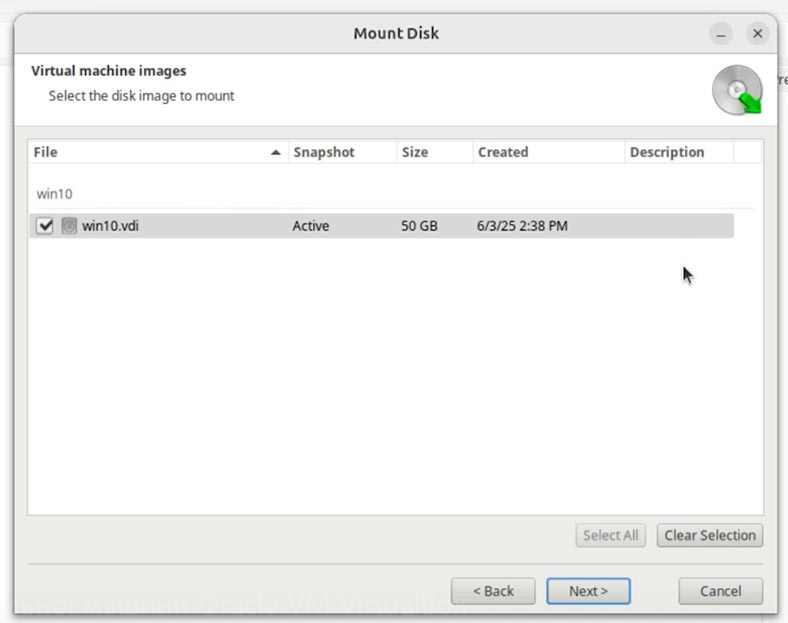
-
Después, el disco duro de VirtualBox aparecerá entre los demás discos como un disco montado. Para acceder a sus datos, haga clic derecho sobre él y seleccione "Abrir".
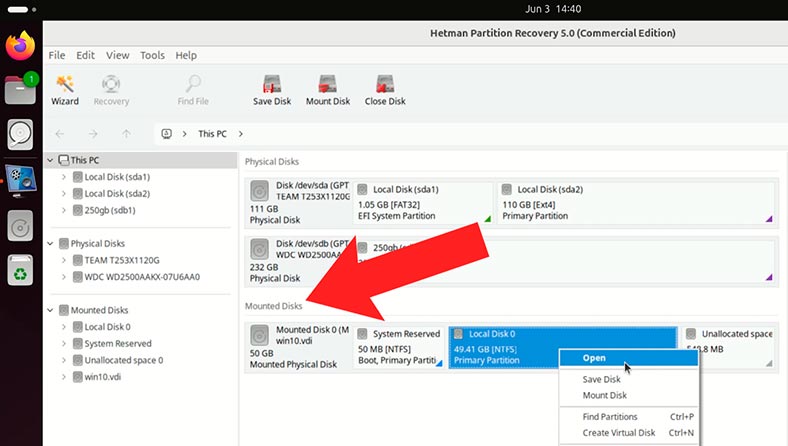
-
Para empezar, basta con un Análisis rápido.
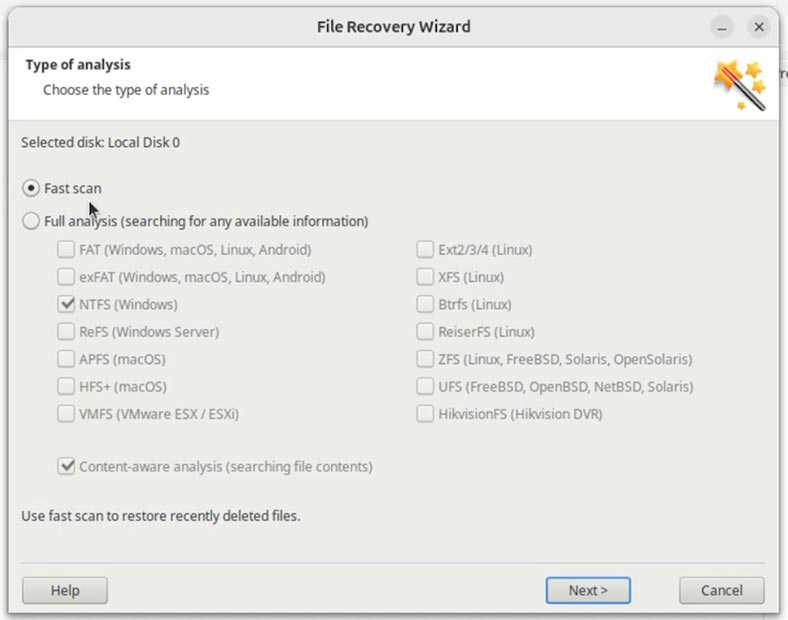
-
Aquí están los datos de nuestra máquina virtual.
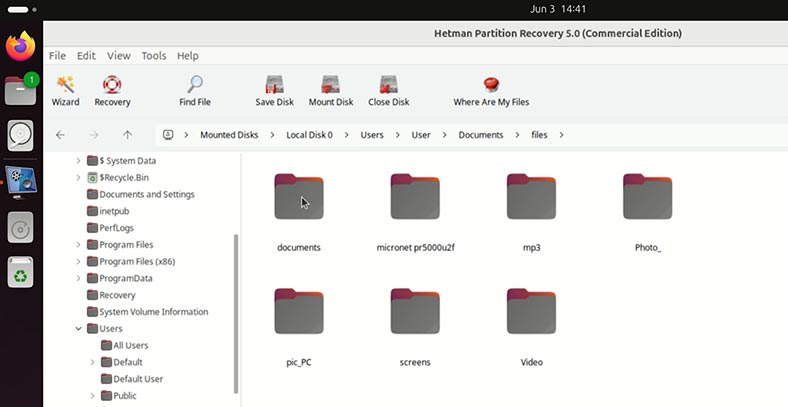
-
Como puede ver, todos los archivos se pueden ver en la ventana de vista previa.
¡Presta atención! El programa incluso identifica los archivos que se eliminaron en la máquina virtual cuando aún no estaba inoperativa.
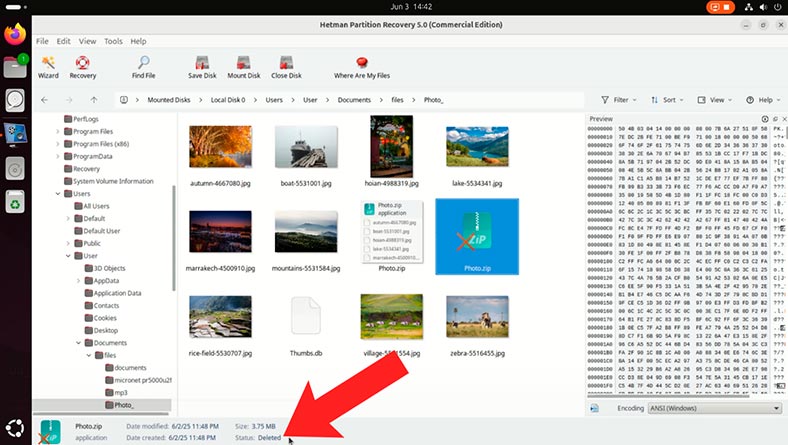
-
Vaya a la carpeta deseada y guarde los archivos necesarios. Para restaurar un archivo o carpeta, selecciónelo y haga clic en el botón Restaurar.
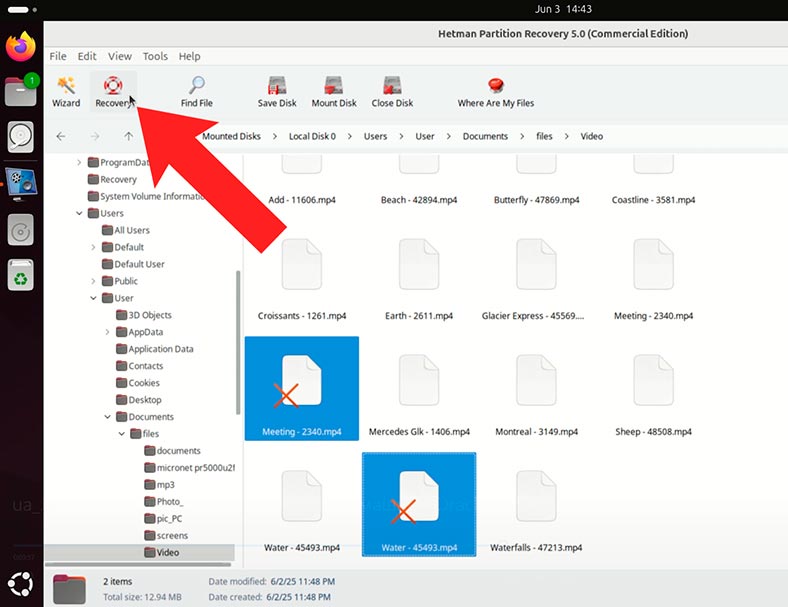
-
Especifique la carpeta donde guardar los datos recuperados.
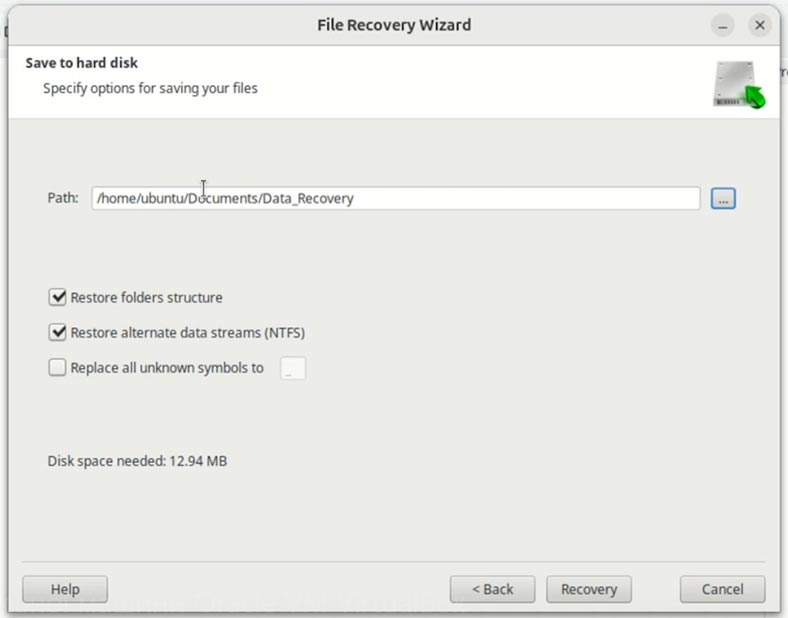
-
Archivos recuperados.

Cómo recuperar una máquina virtual de VirtualBox eliminada
¿Qué hacer si se elimina por completo la carpeta de la máquina virtual de VirtualBox? ¿Es posible recuperarlo?
Supongamos que tenemos un disco con una máquina virtual. Funciona, pero contiene algunos datos. Lo borramos accidentalmente.
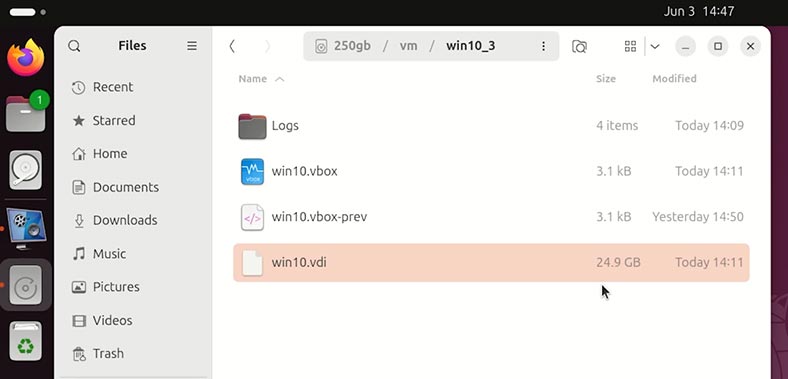
Para recuperarlo:
-
Ejecuta Hetman Partition Recovery.
-
El programa detecta los discos conectados a este PC.
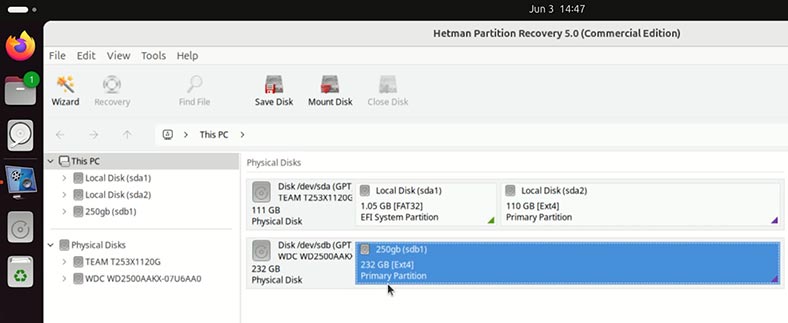
-
Nuestra máquina virtual estaba almacenada en el disco sdb1. Vamos a analizarlo. Haz clic derecho sobre él y selecciona "Abrir".
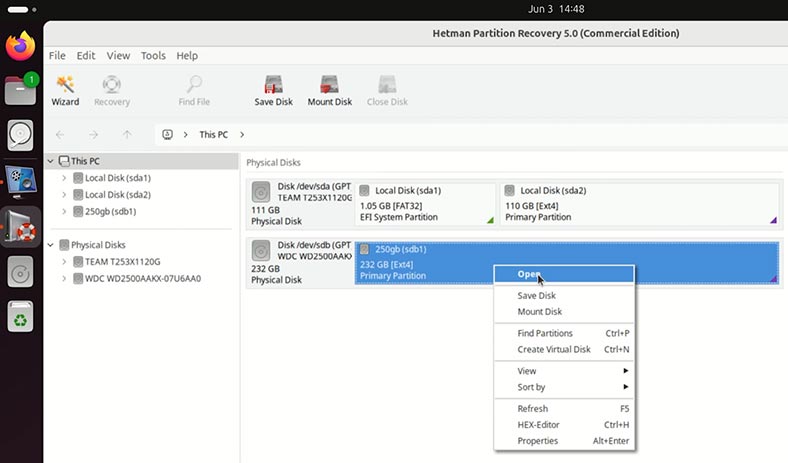
-
Para empezar, bastará con un análisis rápido.
-
Aquí se muestran los datos del disco escaneado. La máquina virtual que necesitamos se almacenó en la siguiente carpeta.
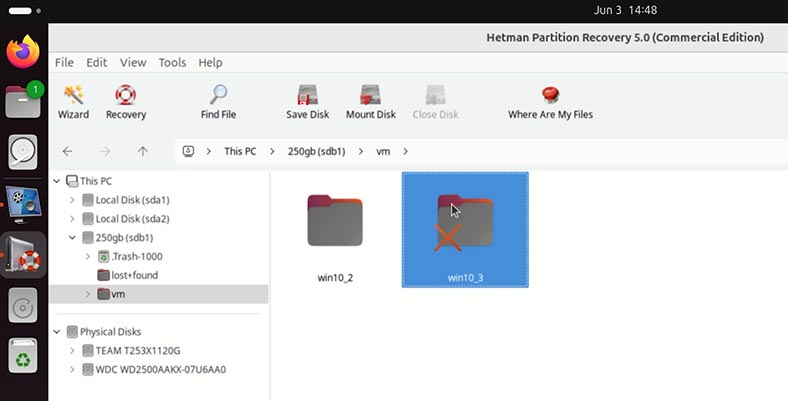
-
Acceda a ella y vea nuestra máquina virtual.
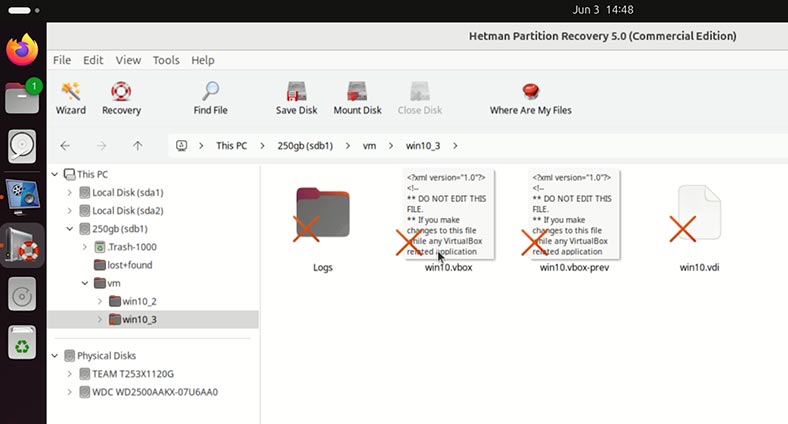
-
Para restaurarla, seleccione la carpeta completa con los archivos de la máquina virtual y haga clic en Restaurar.
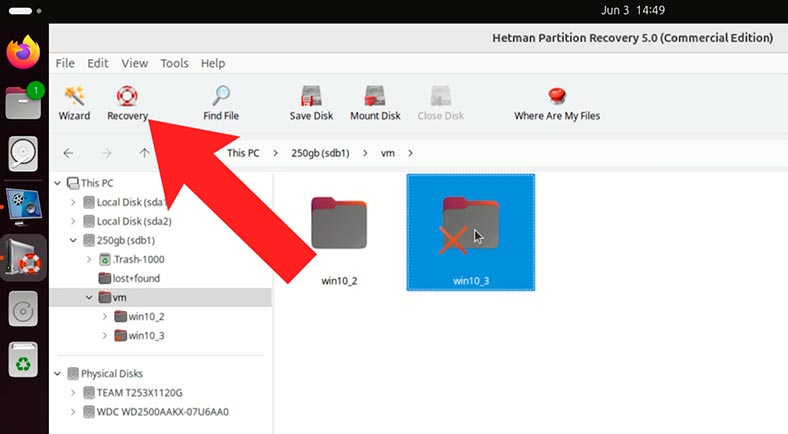
-
Especifique la carpeta donde guardar los datos recuperados.
-
La máquina virtual especificada se ha recuperado.
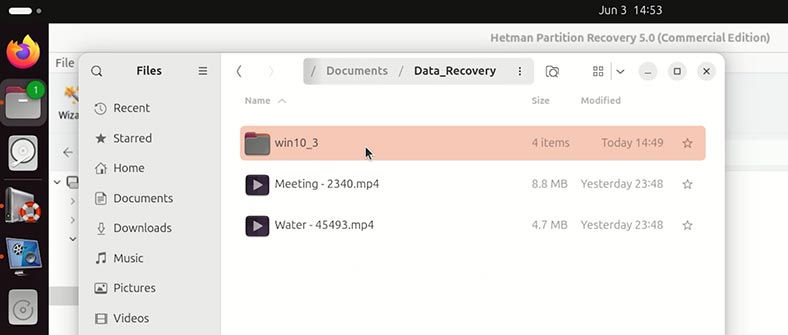
¡Atención! Dependiendo del motivo de la eliminación de la máquina virtual, es posible que el programa no la encuentre después de un Análisis rápido. En este caso, haga clic derecho en el disco donde se almacenó la máquina virtual y seleccione "Reanalizar". Seleccione Análisis completo y especifique el sistema de archivos de este disco.

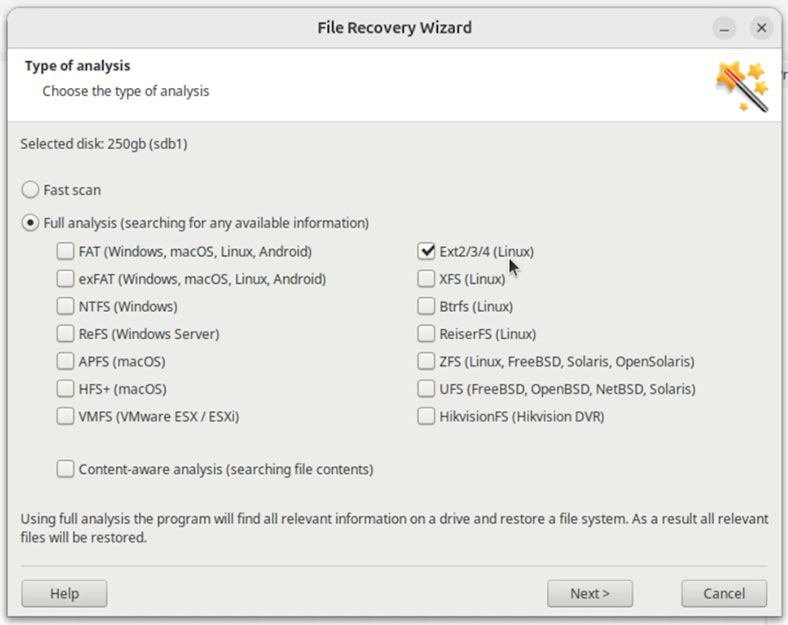
Cómo montar una máquina virtual de Oracle VirtualBox recién restaurada
Como puede ver, la máquina virtual se ha restaurado junto con todos sus archivos de configuración.
¡Atención! Debe restaurar la carpeta completa de la máquina virtual, con todo su contenido. De lo contrario, la máquina virtual no funcionará.
Para iniciar la máquina virtual recién restaurada:
-
Abra Oracle VirtualBox y vaya al menú Máquina / Agregar.
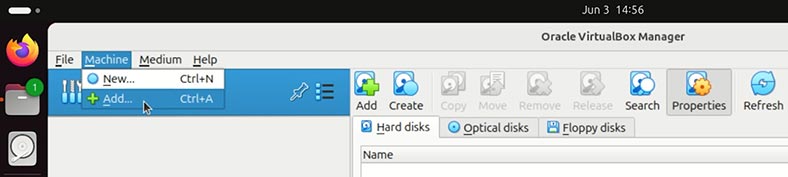
-
Vaya a la carpeta con la máquina virtual recién restaurada, haga clic en el archivo de configuración con la extensión .vbox y haga clic en Abrir.
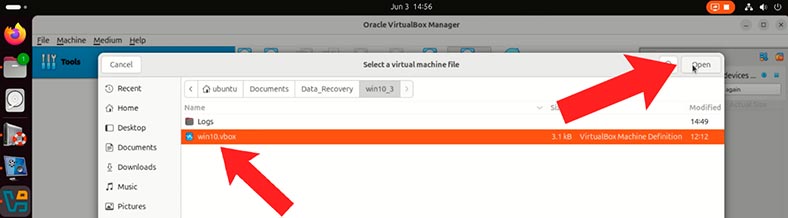
-
La máquina debería añadirse a la lista de máquinas virtuales. Inícielo.
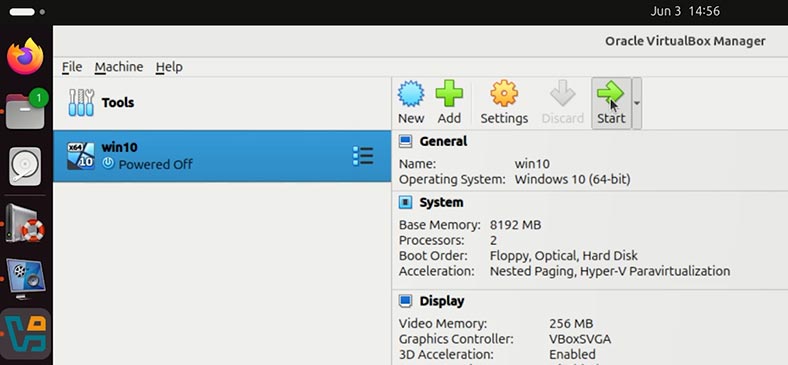
-
Si la máquina virtual se inicia, significa que se restauró correctamente, junto con todos los archivos de configuración.
Si no restauró todos los archivos de la máquina virtual o si no se inicia por alguna otra razón, puede recuperar los datos de la misma manera que si estuviera dañada. Es decir, importando el archivo del disco duro de la máquina al programa de recuperación de datos Hetman Partition Recovery.
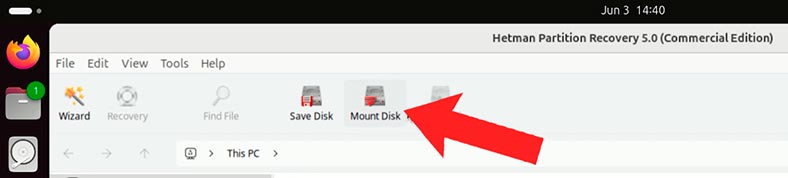
Conclusión
Perder datos en una máquina virtual no es una sentencia. Gracias a la disponibilidad de herramientas especializadas y al conocimiento de la estructura de archivos de VirtualBox, los usuarios de Linux pueden recuperar con éxito el contenido de discos .vdi dañados o eliminados.
Examinamos dónde se almacenan los archivos de la máquina virtual, cuáles son críticos para iniciar y guardar datos, y también analizamos los principales métodos y utilidades para su recuperación. Entre los métodos más efectivos se encuentra el uso de programas como Hetman Partition Recovery.
Como puede ver, Hetman Partition Recovery no solo es un programa para recuperar archivos borrados de Linux, sino también una potente herramienta para trabajar con máquinas virtuales.
Para evitar problemas similares en el futuro, recomendamos crear copias de seguridad periódicas de los discos virtuales importantes, utilizar medios fiables y supervisar la estabilidad del sistema host.
El conocimiento y las acciones correctas son la clave para una recuperación de datos exitosa, incluso en los casos más difíciles.

Tutorial completo: Recuperar archivos perdidos de máquinas virtuales Oracle VM VirtualBox con éxito